5. Выберите данный инструмент и наведите курсор на линию в сцене в окне проекций Top (Вид сверху). Курсор примет вид двух линий, на одной из которых расположена точка. Теперь, щелкая в разных местах линии, можно произвольно добав-лять новые вершины. Добавленные вершины об-рабатываются так же, как и исходные.
6. Чтобы закончить создание новых точек и выйти 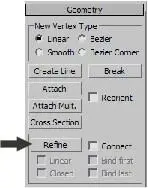
из режима их добавления, необходимо просто Рис. 3.35. Инструмент Refine щелкнуть правой кнопкой мыши в пределах ак-тивного окна проекций.
7. Теперь можно обрабатывать добавленные точки: перемещать в пространстве, менять тип и т. д.
Таким образом, инструмент Refine (Уточнить) позволяет удобно и просто добав-лять новые вершины.
Fillet (Округление)
Инструмент Fillet (Округление) позволяет автоматически скруглять форму сплайна в районе определенной вершины. Округление происходит не за счет оперирования типом вершины ( Bezier , Smooth и т. д.), а за счет добавления новых вершин. Рас-смотрим порядок использования данного инструмента на отвлеченном примере.
1. В окне проекций Front (Вид спереди) создайте сплайн NGon (Многоугольник) произвольного радиуса. Перейдите к его параметрам во втором разделе команд-ной панели и задайте значение параметра Sides (Стороны) равным 3. Получился обычный равнобедренный треугольник. При помощи манипулятора вращения поверните его таким образом, чтобы он выглядел так, как на рис. 3.36.
2. Выделите данный сплайн и переведите его в тип Editable Spline (Редактируе-мый сплайн). Перейдите на уровень редактирования вершин ( Vertex ) в стеке модификаторов.
3. Раскройте свиток Geometry (Геометрия) в области параметров сплайна. Данный свиток достаточно большой и не помещается в зоне видимости полностью. Подни-мите его немного вверх при помощи ползунка прокрутки справа так, чтобы обна-ружить инструмент Fillet (Округление) — рис. 3.37.
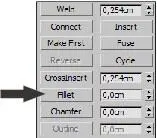
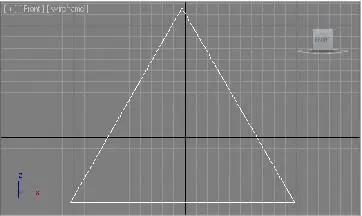 Рис. 3.37. Инструмент
Рис. 3.37. Инструмент
Рис. 3.36. Получившийся треугольник Fillet
4. Выделите данный инструмент, затем выделите верхнюю вершину на треуголь-нике в сцене, нажмите на ней кнопку мыши и, не отпуская ее, переместите кур-сор вверх. В результате угол округляется (рис. 3.38).
5. То же самое можно произвести в отношении остальных углов треугольника. Таким образом, при помощи данного инструмента можно округлять форму линии.
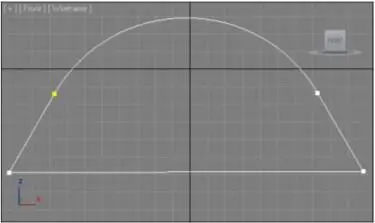
Рис. 3.38. Один из углов округлен
Chamfer (Фаска)
Порядок применения инструмента Chamfer (Фаска) точно такой же, как и инстру-мента Fillet (Округление). В результате применения данного инструмента в отно-шении вершин форма линии не округляется, а скашивается (рис. 3.39). Данный инструмент расположен сразу под инструментом Fillet (Округление) в свитке Geometry (Геометрия) — рис. 3.40.
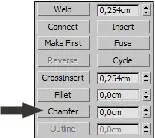
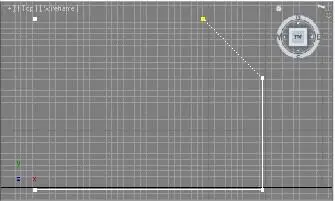 Рис. 3.40. Инструмент
Рис. 3.40. Инструмент
Рис. 3.39. Один из углов прямоугольника скошен Chamfer
Weld (Объединить)
Инструмент Weld (Объединить) позволяет объединять две и более вершины в одну. Объединение вершин чаще всего нужно для закрытия формы сплайна. Например, если вам необходимо создать из сплайна модель методом выдавливания ( Extrude ), а исходный сплайн открыт (т. е. его начало и конец не совпадают в про-странстве), то закрыть его форму можно при помощи данного инструмента (т. е. сделать форму сплайна сплошной, а это — одно из требований при выдавливании сплайна).
Рассмотрим порядок использования данного инструмента на отвлеченном примере.
1. Удалите лишние объекты, если таковые имеются, и создайте в окне проекций Top (Вид сверху) сплайн Line (Линия) произвольной формы. Главное, чтобы линия не пересекала сама себя и оставалась открытой — как на рис. 3.41.
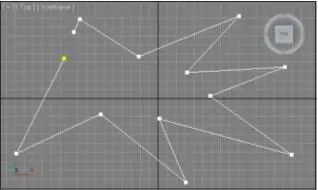
Рис. 3.41. Примерный внешний вид линии
Читать дальше
Конец ознакомительного отрывка
Купить книгу

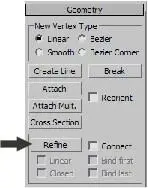
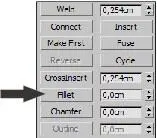
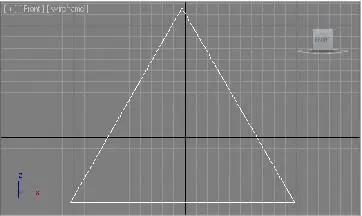 Рис. 3.37. Инструмент
Рис. 3.37. Инструмент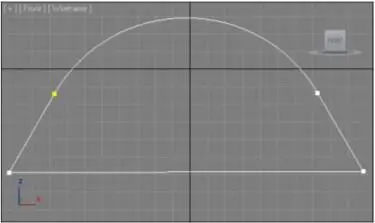
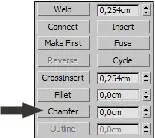
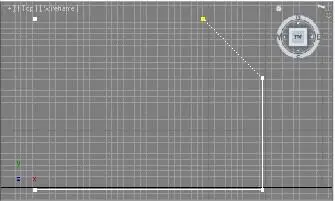 Рис. 3.40. Инструмент
Рис. 3.40. Инструмент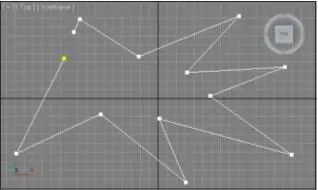




![Сергей Тимофеев - Как Из Да́леча, Дале́ча, Из Чиста́ Поля... [CИ]](/books/428372/sergej-timofeev-kak-iz-da-lecha-dale-cha-iz-chista-thumb.webp)






